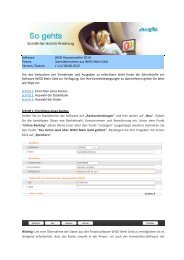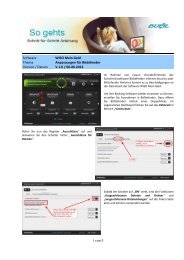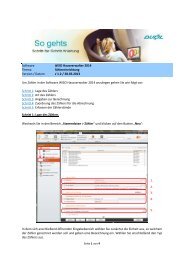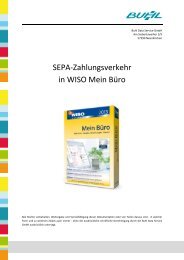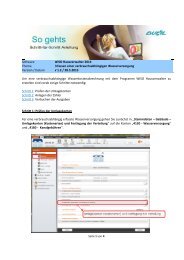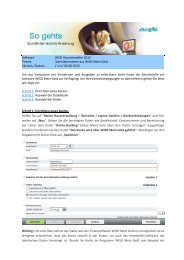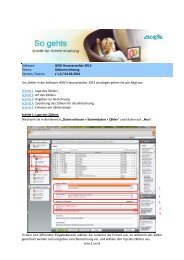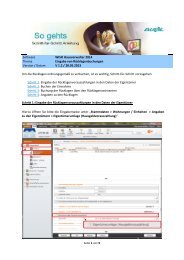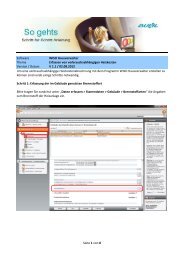7. Schritt: Einnahmen und Ausgaben erfassen Der Grundstock ...
7. Schritt: Einnahmen und Ausgaben erfassen Der Grundstock ...
7. Schritt: Einnahmen und Ausgaben erfassen Der Grundstock ...
Sie wollen auch ein ePaper? Erhöhen Sie die Reichweite Ihrer Titel.
YUMPU macht aus Druck-PDFs automatisch weboptimierte ePaper, die Google liebt.
Bedienanleitung<br />
<strong>Einnahmen</strong> <strong>und</strong> <strong>Ausgaben</strong> <strong>erfassen</strong><br />
Online-Banking direkt abzuholen. Hierzu müssen Online-<br />
Banking-fähige Konten unter „Meine Hausverwaltung“ –<br />
„Bankverbindungen“ eingerichtet sein.<br />
Existieren Online-Konten, erscheint auf der Seite „Daten<br />
<strong>erfassen</strong>“ – „<strong>Einnahmen</strong> / <strong>Ausgaben</strong>“ einer der Punkte „Onlinekonten<br />
– Umsätze abrufen <strong>und</strong> verarbeiten“ oder „WISO<br />
Mein Geld Umsätze abrufen <strong>und</strong> verarbeiten“. Wählen Sie<br />
letzteren Punkt, um die Umsätze aus WISO Mein Geld zu<br />
übernehmen. Nach Auswahl der abzurufenden Bankkonten<br />
werden die Umsätze abgeholt. Anschließend blendet<br />
WISO Hausverwalter einen weiteren Dialog ein. Prüfen Sie<br />
die einzelnen Buchungen genau. Wenn Sie einen Umsatz<br />
übernehmen wollen, klicken Sie das Ankreuzfeld „Diesen<br />
Umsatz übernehmen“ an. WISO Hausverwalter ergänzt das<br />
Dialogfenster dann um eine Buchungsmaske.<br />
Jetzt können Sie die Umsätze verbuchen. Die Software versucht<br />
zunächst anhand der Offenen Posten, den Verträgen<br />
<strong>und</strong> Hausgeldumlagen sowie bereits bestehenden Buchungen,<br />
die Zahlungen zuzuordnen. Sie können den Vorschlag<br />
akzeptieren, wenn dieser mit Ihren Vorstellungen übereinstimmt.<br />
Andernfalls können Sie mithilfe des Links „Offene<br />
Posten zuordnen“ die Offene Posten gegebenenfalls<br />
manuell zuweisen. WISO Hausverwalter öffnet in diesem<br />
Fall einen Unterdialog, in dem alle logisch passenden Offenen<br />
Posten aufgeführt sind. Bei Bedarf können Sie den<br />
Zahlungseingang dabei auch auf mehreren Offenen Posten<br />
verteilen. Aktivieren Sie hierzu einfach die betreffenden<br />
Einträge. Klicken Sie anschließend auf „OK“, um die Zuordnung<br />
zu speichern.<br />
Zahlungseingänge lassen sich auf mehrere Offene Posten<br />
verteilen.<br />
81